Beautiful.ai est un logiciel de présentation qui utilise l’IA générative pour vous aider à préparer des diaporamas impressionnants en quelques minutes
Si vous avez déjà eu du mal à créer une présentation professionnelle et attrayante, vous devriez peut-être jeter un coup d’œil à Beautiful.ai. Beautiful.ai est différent des autres outils de présentation car il ne vous donne pas une toile vierge avec laquelle travailler. Il propose plutôt une bibliothèque de modèles intelligents qui s’adaptent à votre contenu et à votre style. Il vous suffit de choisir un modèle, d’ajouter votre texte, vos images, vos graphiques ou vos vidéos et de laisser Beautiful.ai faire le reste. Beautiful.ai ajustera automatiquement la mise en page, les couleurs, les polices et les animations pour rendre vos diapositives magnifiques.
Dans cet article, nous allons vous expliquer comment utiliser Beautiful.ai pour créer des présentations professionnelles et attrayantes en toute simplicité.
Qu’est-ce que Beautiful.ai : les présentations n’ont jamais été aussi simples
Que fait Beautiful.ai ? Beautiful.ai est un outil web qui vous aide à créer des présentations impressionnantes en quelques minutes. Il utilise l’intelligence artificielle pour concevoir automatiquement vos diapositives en fonction de votre contenu et de vos préférences. Vous n’avez plus à vous soucier des polices, des couleurs, des mises en page ou des animations ! Beautiful AI fait tout pour vous.
Beautiful.ai est non seulement facile à utiliser, mais aussi puissant et polyvalent. Vous pouvez personnaliser vos diapositives avec votre propre marque, vos icônes, vos logos et vos polices.
Beautiful AI peut-il être converti en PowerPoint ?
Oui ! En plus de la collaboration en temps réel avec votre équipe, vous pouvez également convertir vos présentations en PDF ou en PowerPoint et les partager en ligne ou hors ligne.
Pourquoi Beatiful.ai ? Selon la présentation que Beatiful.ai a créée automatiquement à ce sujet, voici les raisons :
- Rapide
- Meilleur
- Plus amusant
- Beau
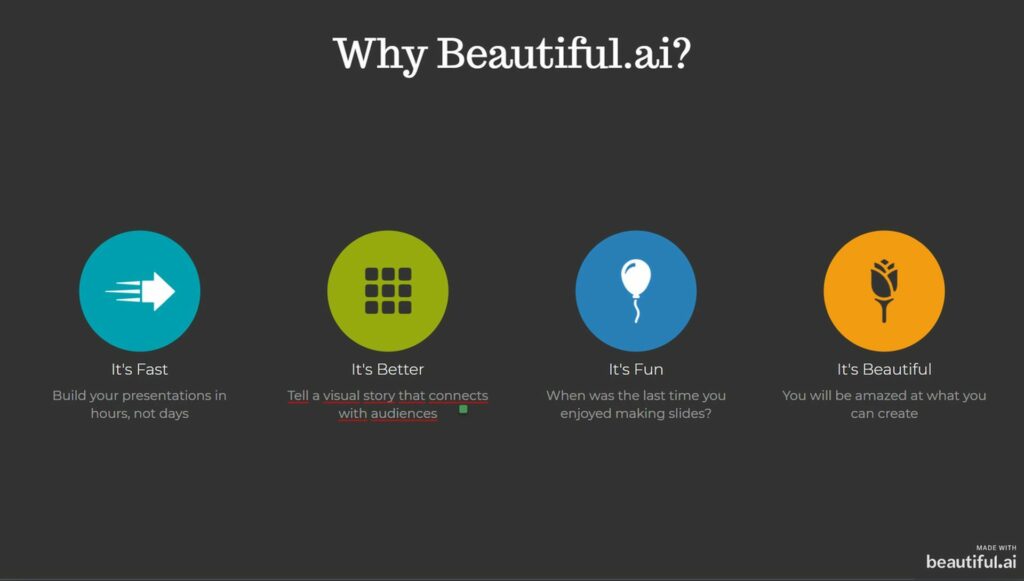
Beautiful.ai fonctionne sur n’importe quel appareil et navigateur afin que vous puissiez créer et présenter depuis n’importe où. Il intègre également Slack
En outre, il dispose d’un robot alimenté par l’IA qui peut générer des présentations pour vous. Êtes-vous intéressé ? Si c’est le cas, découvrez DesignerBot.
Les diapositives peuvent être conçues en un clin d’œil avec l’aide de DesignerBot, qui propose également un brainstorming utile et une génération instantanée de textes et d’images. Il vous suffit de soumettre votre demande et, en quelques minutes, DesignerBot créera pour vous une présentation personnalisée.
Combien de personnes utilisent Beautiful.ai ?
L’outil de présentation alimenté par l’IA compte plus d’un million d’utilisateurs actifs. Pourquoi Beautiful.ai est idéal pour tous ceux qui souhaitent créer des présentations et des rapports pertinents sans perdre de temps en conception. Si vous êtes un spécialiste du marketing, un vendeur, un entrepreneur, un éducateur ou un étudiant, Beautiful.ai peut vous aider à communiquer vos idées plus efficacement et à impressionner votre public.
Si vous voulez voir comment Beautiful.ai peut transformer vos présentations, vous pouvez vous inscrire pour un compte gratuit et commencer à créer votre première diapositive dès aujourd’hui. Vous serez surpris de ce que vous pouvez faire avec un peu d’IA.
Comment utiliser Beautiful.ai
Voici la marche à suivre :
- Créez un compte gratuit sur Beautiful.ai.
- Choisissez un modèle dans la galerie ou partez de zéro.
- Ajoutez votre contenu aux diapositives. Vous pouvez utiliser du texte, des images, des icônes, des graphiques, des cartes, des vidéos et bien plus encore.
- Personnalisez votre présentation en modifiant le thème, le style et les transitions.
- Affichez et partagez votre présentation en ligne ou téléchargez-la au format PDF ou PowerPoint.
Passons en revue chaque étape en détail.
Étape 1 : Créer un compte gratuit
Pour utiliser Beautiful AI, vous devez créer un compte gratuit. Vous pouvez utiliser votre adresse électronique ou vous connecter avec Google, Facebook ou LinkedIn.
Après vous être inscrit, vous verrez votre tableau de bord, où vous pourrez accéder à vos présentations et à vos modèles.
Étape 2 : Choisir un modèle ou partir de zéro
Beautiful AI propose une grande variété de modèles pour différents objectifs et publics. Vous pouvez parcourir la galerie et sélectionner celui qui répond à vos besoins. Vous pouvez également partir de zéro et créer votre propre présentation.
Pour choisir un modèle, cliquez sur le bouton « Nouvelle présentation » dans le coin supérieur droit de votre tableau de bord. Vous verrez une liste de catégories telles que Business, Education, Marketing, Sales, etc. Cliquez sur la catégorie qui correspond à votre sujet et choisissez un modèle dans les sous-catégories.
Par exemple, si vous souhaitez créer une présentation sur le marketing des médias sociaux, vous pouvez cliquer sur « Marketing » et sélectionner « Stratégie des médias sociaux ». Vous verrez un aperçu du modèle et de ses diapositives. Cliquez sur « Utiliser ce modèle » pour commencer à le modifier.
Pour partir de zéro, cliquez sur le bouton « Présentation vierge » dans le coin supérieur droit de votre tableau de bord. Vous verrez une diapositive vide avec un espace réservé pour votre titre. Vous pouvez ajouter d’autres diapositives en cliquant sur le bouton » » dans le coin inférieur gauche de l’écran.
Étape 3 : Ajouter votre contenu aux diapositives
Après avoir choisi un modèle ou créé une présentation vierge, vous pouvez commencer à ajouter votre contenu aux diapositives. Vous pouvez utiliser différents types de contenu tels que du texte, des images, des icônes, des graphiques, des cartes, des vidéos, etc.
Pour ajouter du texte, cliquez sur la zone de texte et tapez votre message. Vous pouvez mettre en forme votre texte à l’aide de la barre d’outils située en haut de l’écran. Vous pouvez modifier la taille de la police, la couleur, l’alignement, le style, etc.
Pour ajouter une image, cliquez sur l’espace réservé à l’image et sélectionnez une image sur votre ordinateur ou dans la bibliothèque de photos fournie par Beautiful AI. Vous pouvez redimensionner et recadrer votre image à l’aide des poignées situées dans les coins de l’image.
Pour ajouter une icône, cliquez sur l’espace réservé à l’icône et choisissez une icône dans la bibliothèque d’icônes fournie par Beautiful AI. Vous pouvez modifier la couleur et la taille de votre icône à l’aide de la barre d’outils située en haut de l’écran.
Pour ajouter un graphique, cliquez sur l’espace réservé au graphique et sélectionnez un type de graphique dans le menu. Vous avez le choix entre des diagrammes à barres, des diagrammes circulaires, des diagrammes linéaires, des diagrammes de surface, etc. Vous pouvez saisir vos données manuellement ou les importer à partir d’une feuille de calcul. Vous pouvez personnaliser votre graphique en changeant les couleurs, les étiquettes, les axes, les légendes, etc.
Pour ajouter une carte, cliquez sur l’espace réservé à la carte et sélectionnez un type de carte dans le menu. Vous avez le choix entre des cartes du monde, des cartes de pays, des cartes d’état, etc. Vous pouvez effectuer un zoom avant et arrière sur votre carte à l’aide du curseur situé dans le coin inférieur droit de la carte. Vous pouvez également ajouter des épingles et des étiquettes à votre carte à l’aide de la barre d’outils située en haut de l’écran.
Pour ajouter une vidéo, cliquez sur l’espace réservé à la vidéo et collez l’URL de YouTube ou de Vimeo. Vous pouvez ajuster la taille et la position de votre vidéo à l’aide des poignées situées dans les coins de la vidéo.
Vous pouvez également ajouter d’autres types de contenu, tels que des citations, des déclarations, des chronologies, des diagrammes, etc., en cliquant sur le bouton « Ajouter une diapositive intelligente » en bas à gauche de l’écran. Vous verrez une liste de modèles de diapositives intelligentes que vous pouvez utiliser à différentes fins.
Étape 4 : Personnalisez votre présentation
Après avoir ajouté votre contenu aux diapositives, vous pouvez personnaliser votre présentation en modifiant le thème, le style et les transitions.
Étape 5 : Prévisualisation et partage
C’est terminé ! Il ne vous reste plus qu’à revoir votre présentation une dernière fois et à y apporter les modifications nécessaires. Votre présentation est prête à être partagée.
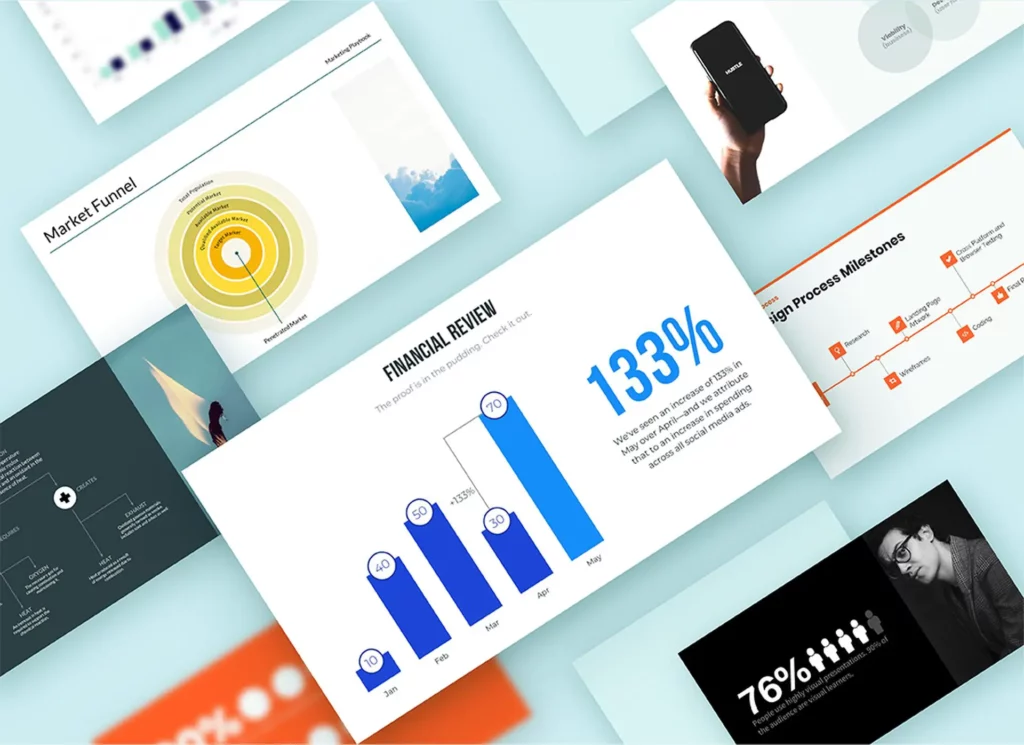
Comment puis-je télécharger le PPT Beautiful.ai ?
Que faire si vous voulez télécharger votre présentation en tant que fichier PPT et la partager avec d’autres personnes qui n’utilisent pas Beautiful.ai ? Voici les étapes pour le faire :
- Ouvrez votre présentation dans Beautiful.ai et cliquez sur le bouton Exporter dans le coin supérieur gauche de l’écran.
- Choisissez PowerPoint éditable pour toutes les présentations comme format d’exportation et cliquez sur Exporter. Si vous voulez exporter une seule page, choisissez « pptx ».
- Patientez quelques secondes pendant que votre présentation est convertie et téléchargée sur votre ordinateur.
- Ouvrez le fichier PPT téléchargé avec PowerPoint ou tout autre logiciel compatible et admirez vos diapositives.
Comment enregistrer un fichier Beautiful.ai au format PDF ?
Suivez les étapes suivantes :
- Ouvrez votre projet Beautiful.ai et cliquez sur le bouton « Partager » dans le coin supérieur droit de l’écran.
- Dans la fenêtre qui s’affiche, sélectionnez l’option « Télécharger » et choisissez « PDF » dans le menu déroulant.
- Choisissez un nom de fichier et un emplacement pour votre fichier PDF et cliquez sur le bouton « Télécharger ». Votre belle IA sera sauvegardée sous forme de fichier PDF à l'emplacement choisi.
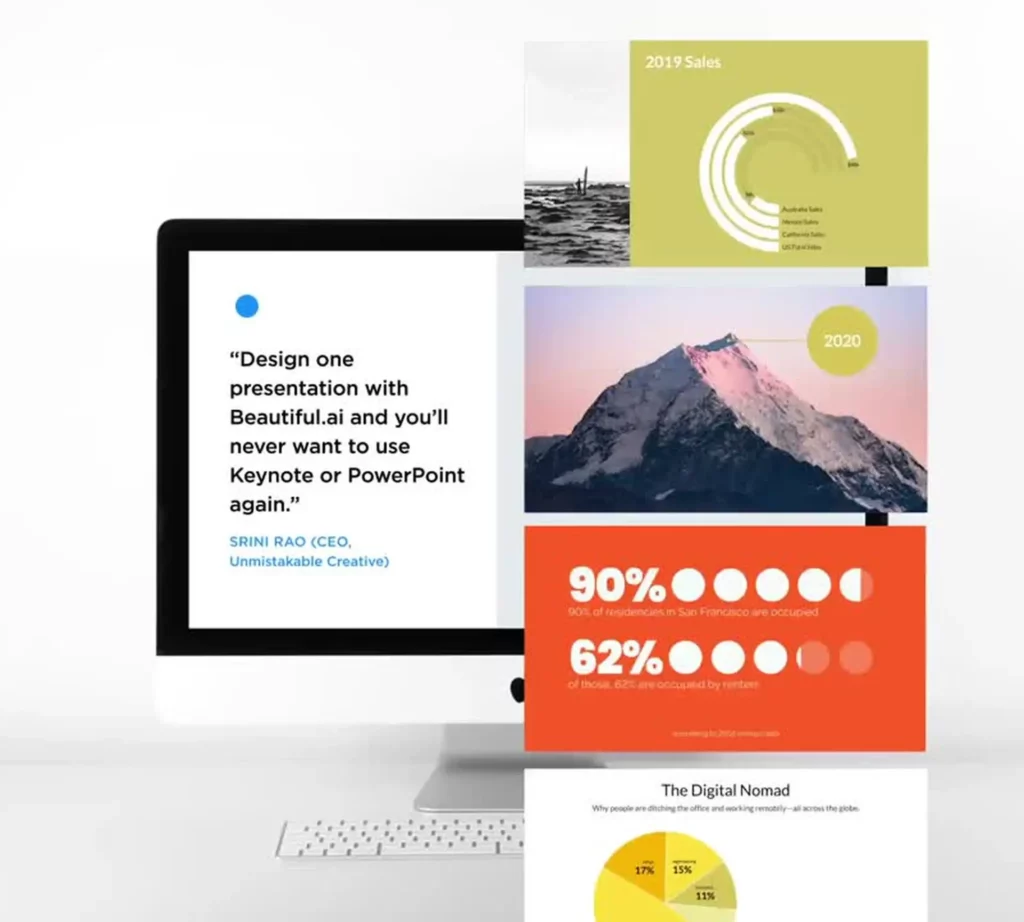
Voilà, c’est fait ! Vous avez réussi à enregistrer votre belle IA sous la forme d’un fichier PDF. Vous pouvez maintenant le partager avec qui vous voulez ou l’imprimer pour une utilisation hors ligne.
Prix de Beautiful.ai
Les tarifs de Beautiful.ai sont les suivants :
- Pro : 12$/mois.
- Nombre illimité de diapositives.
- Génération de contenu AI.
- Historique des versions.
- Importation/exportation de PowerPoint.
- Analyse de la visionneuse.
- Équipe : 40 $/utilisateur/mois.
- Espace de travail collaboratif.
- Modifiez vos présentations avec votre équipe et organisez-les dans des dossiers partagés.
- Importation à partir de PowerPoint.
- Thème d’entreprise personnalisé.
- Bibliothèque de diapositives centralisée.
- Bibliothèque de modèles personnalisée.
- Bibliothèque d’actifs partagée.
- Entreprise (personnalisé).
- Nombre illimité de ressources pour l’équipe.
- Créez un nombre illimité de thèmes, de modèles et de diapositives pour votre équipe.
- SAML SSO.
- Provisionnement des utilisateurs (SCIM).
- Événements d’audit.
- Onboarding dédié.
- Formation d’équipe.
- Support prioritaire.
- Présentation unique : 45 $.
- Tout dans Pro.
- Facturation mensuelle.
Pouvez-vous utiliser la magnifique IA gratuitement ?
La réponse est oui ! Beautiful.ai propose une période d’essai gratuite de 14 jours. Mais que se passe-t-il si votre période d’essai se termine et que vous avez besoin d’un outil PPT doté d’une IA gratuitement ? Lisez la suite et découvrez les solutions !
Alternatives à Beautiful.ai
Voici les meilleures alternatives à Beautiful.ai que vous pouvez essayer gratuitement :
- Prendre l’IA
- Canva
- Pitch

